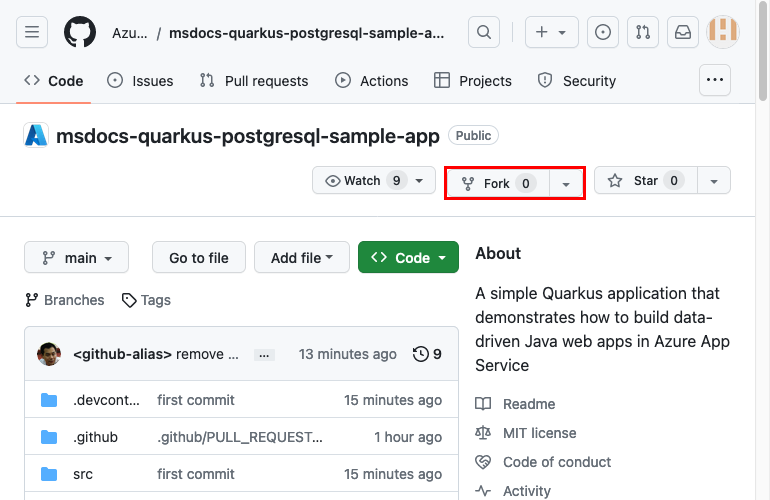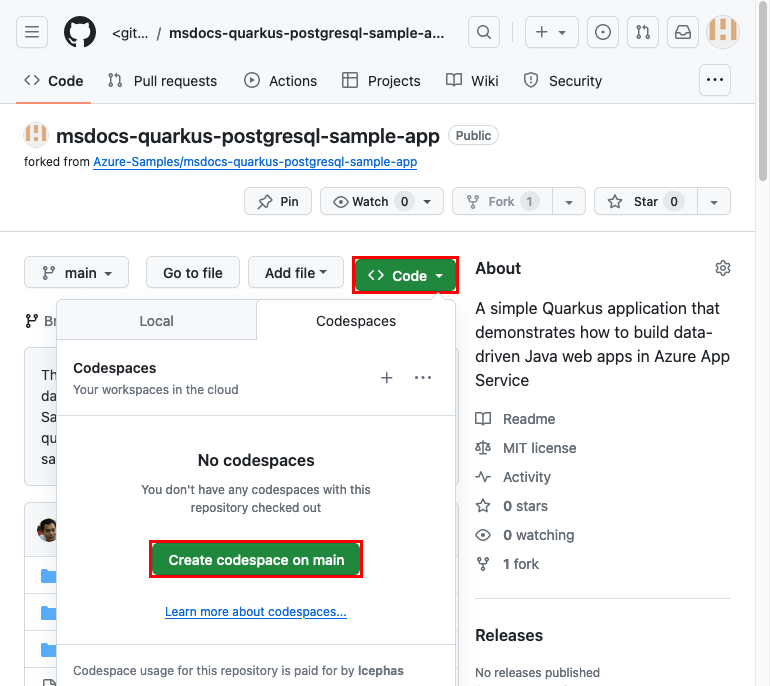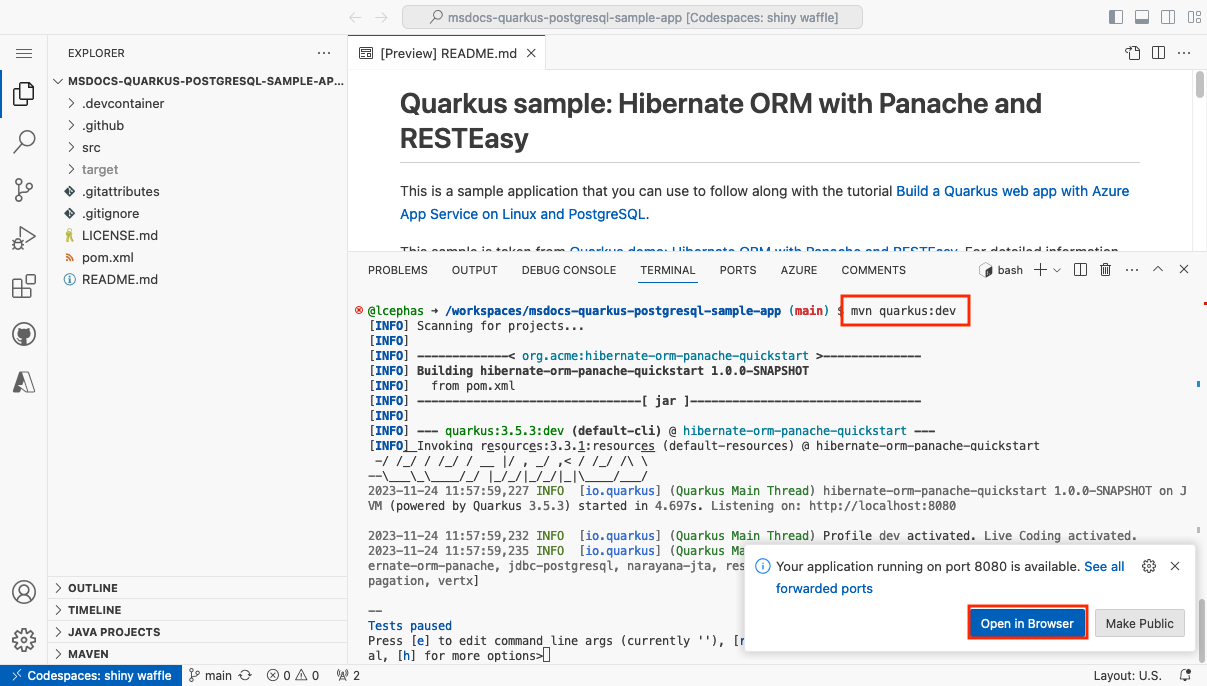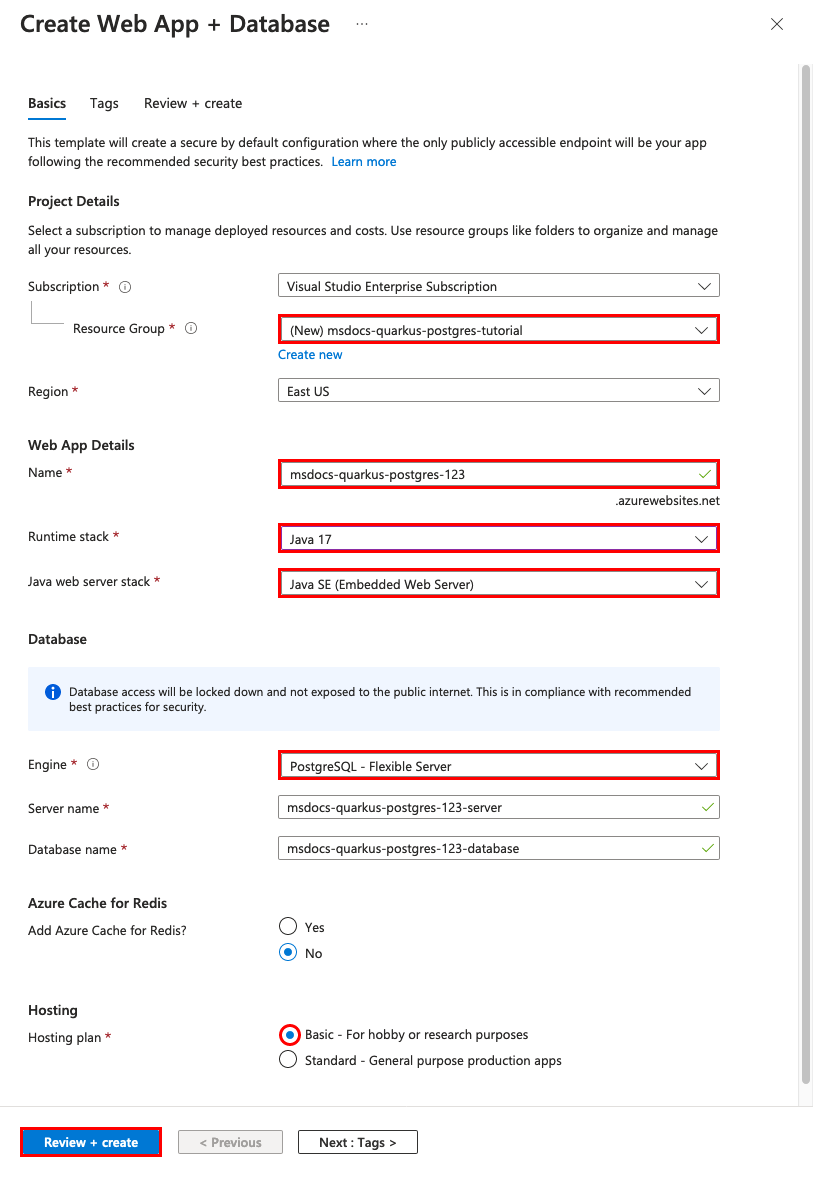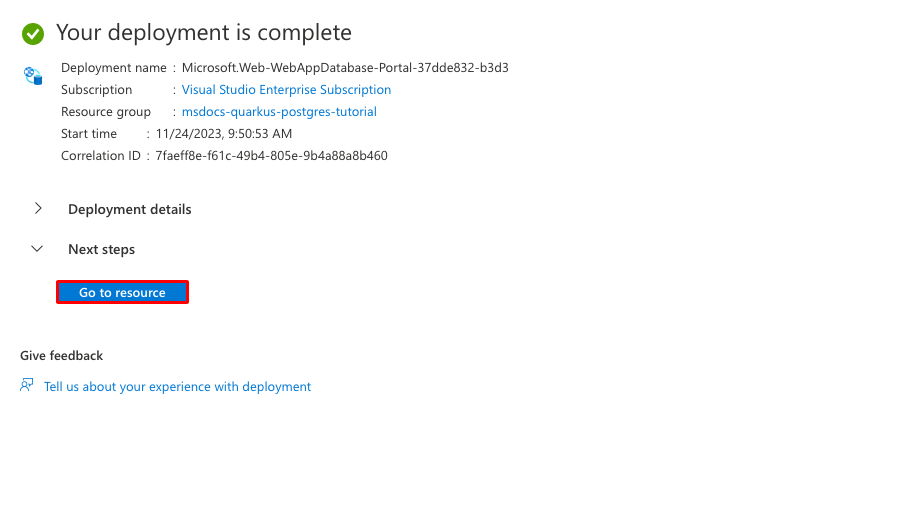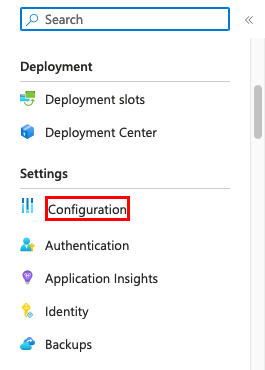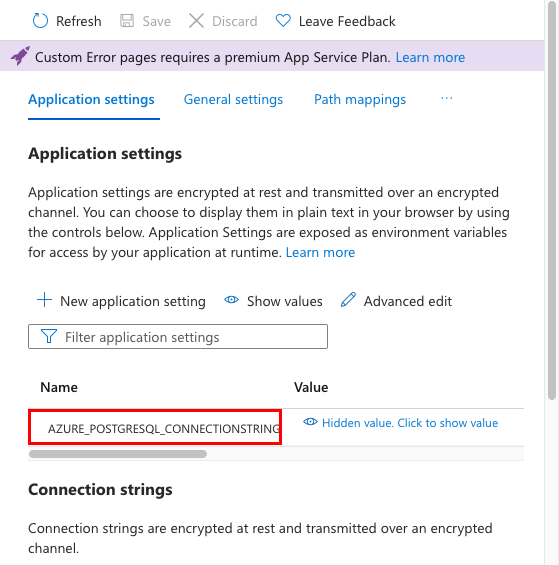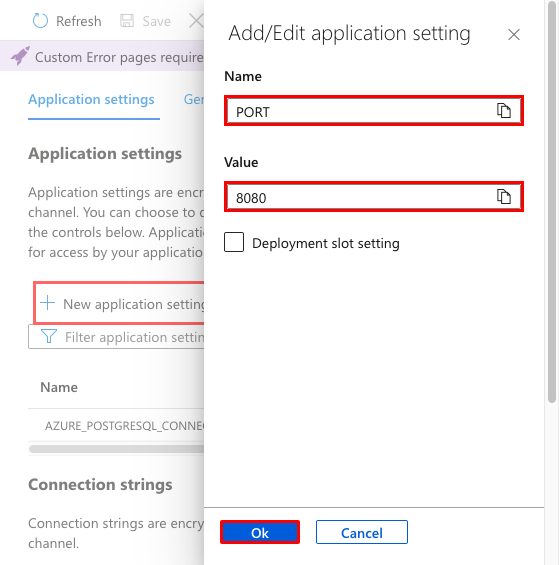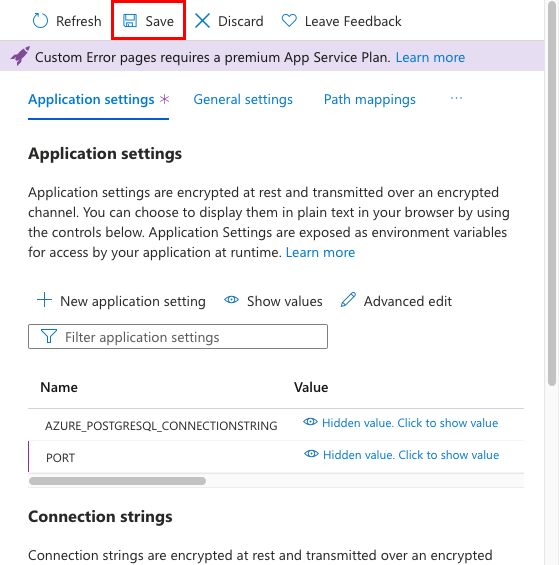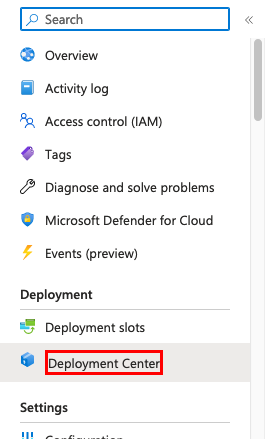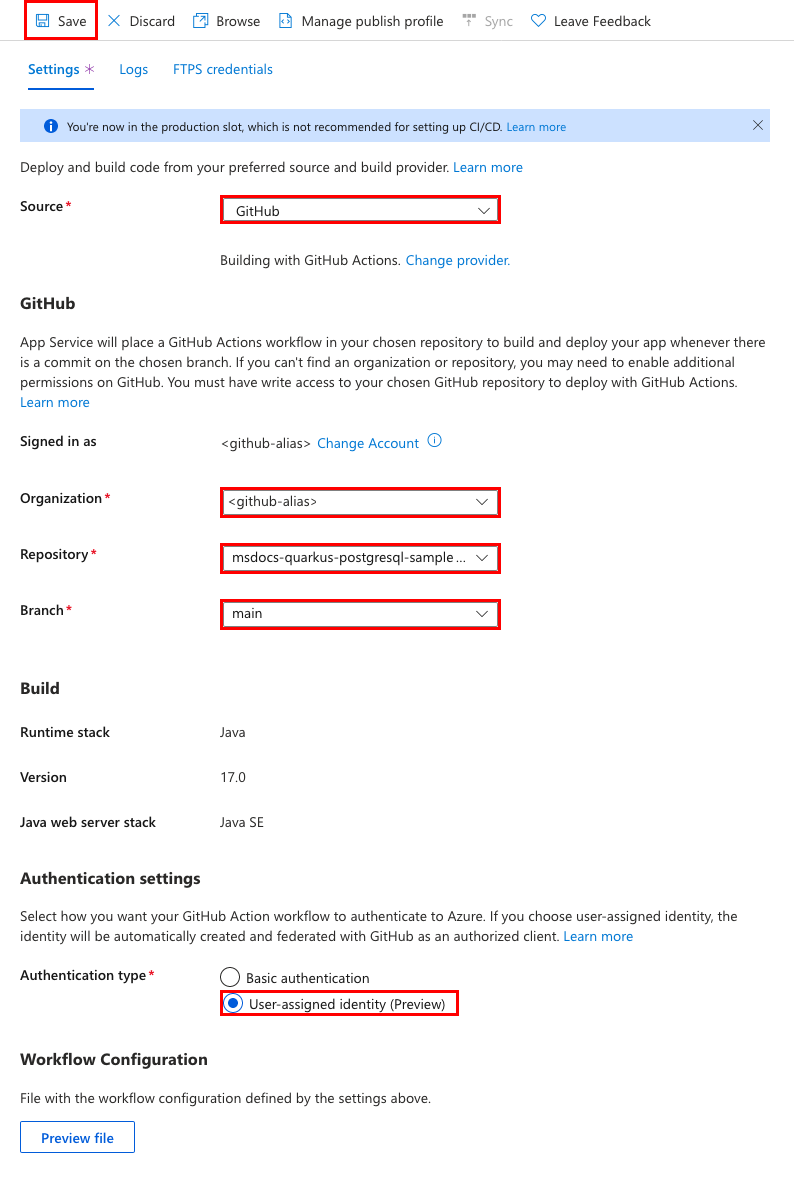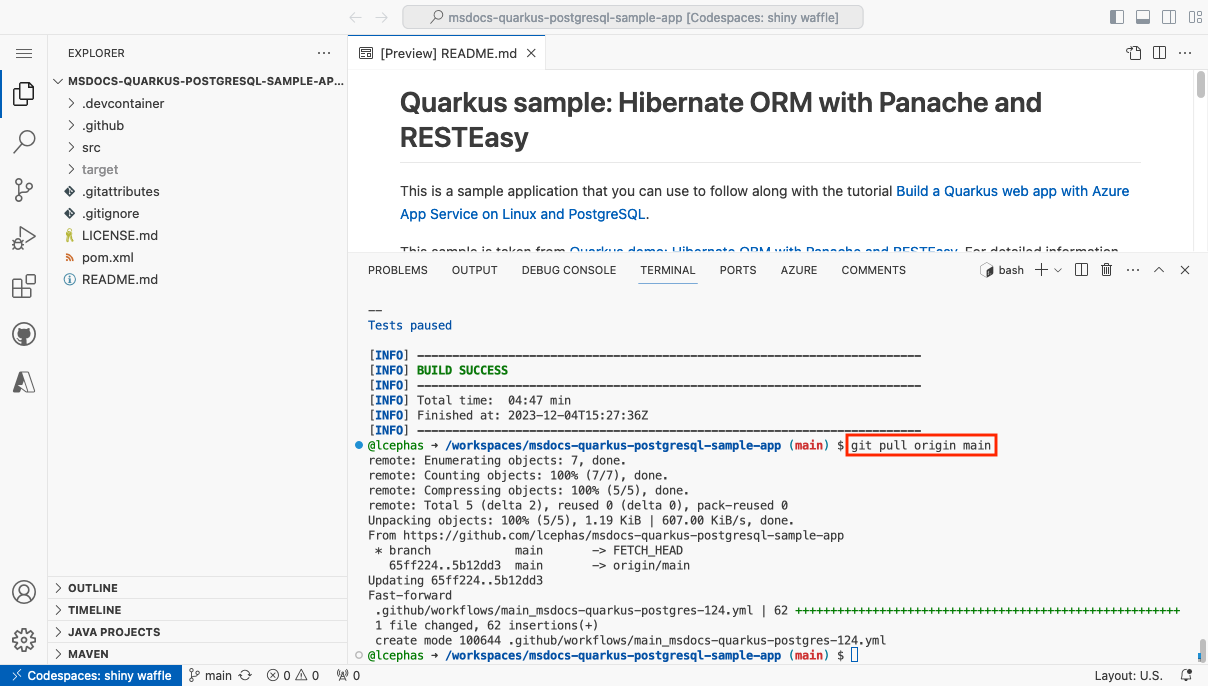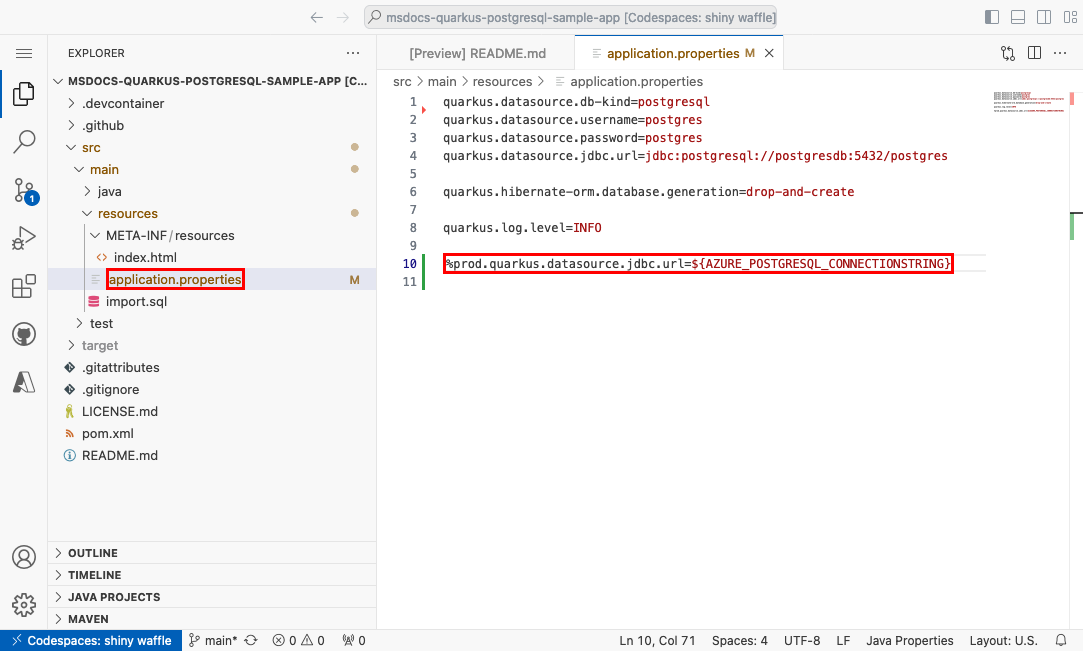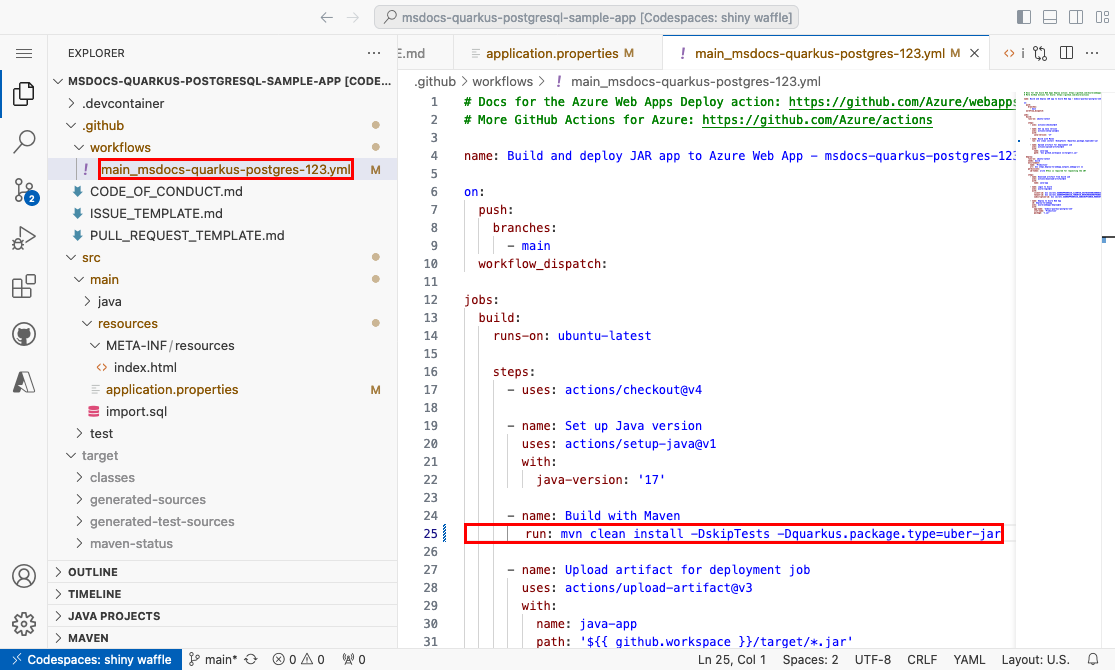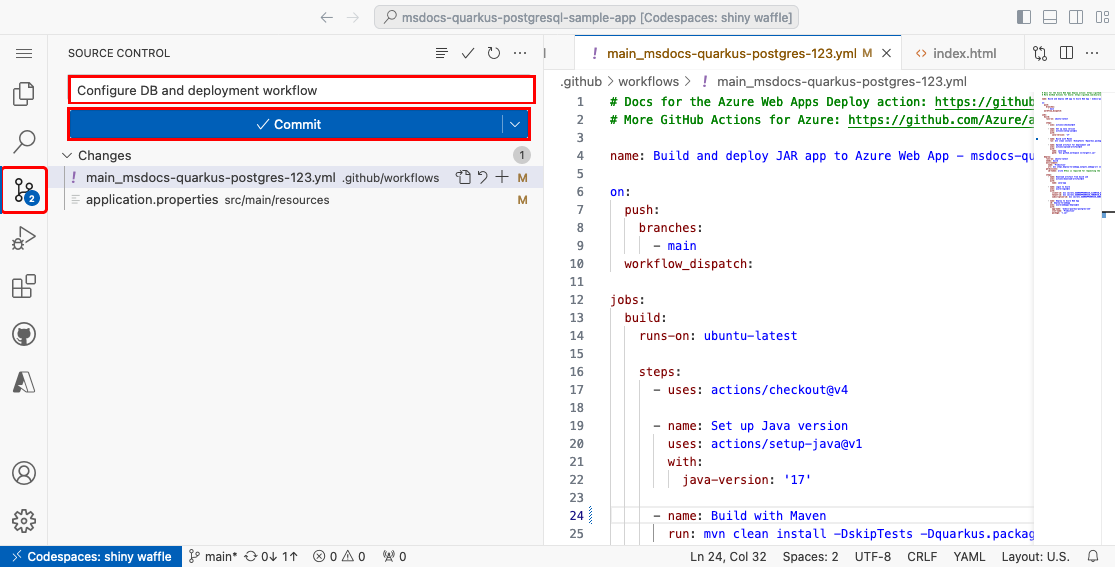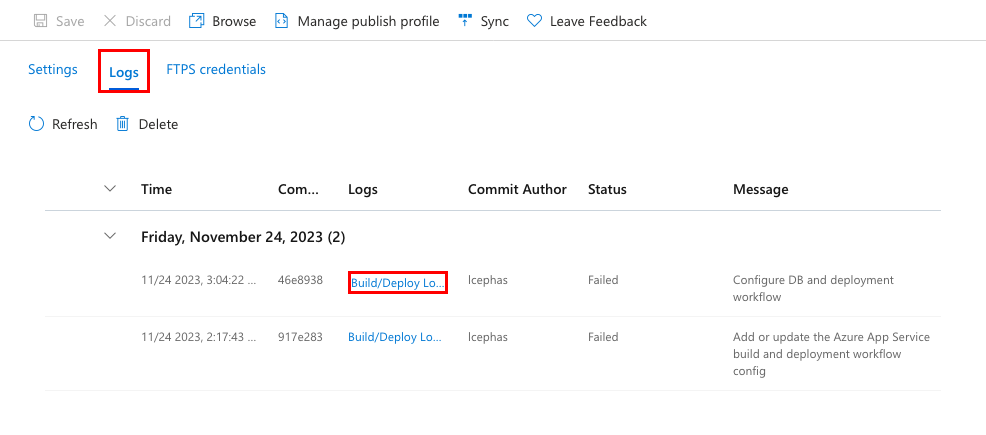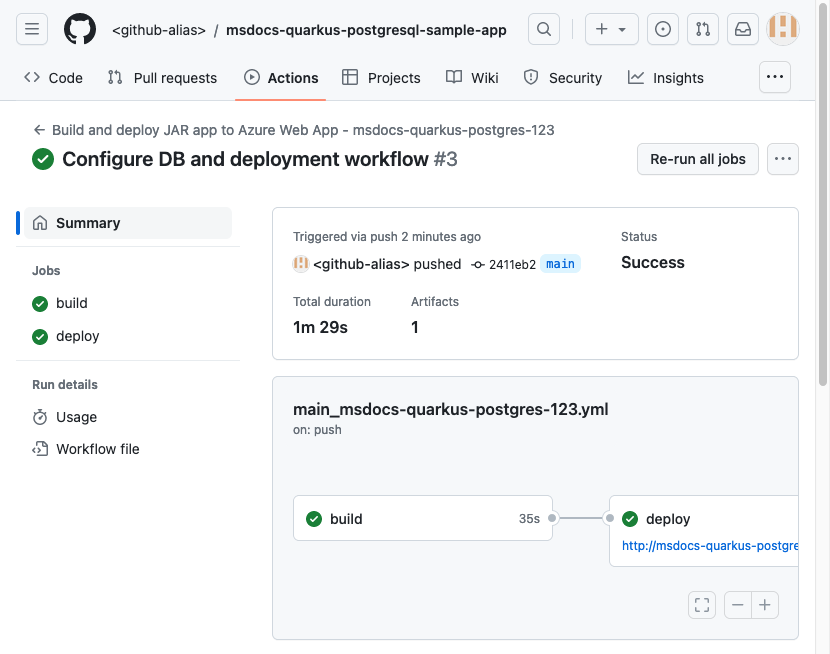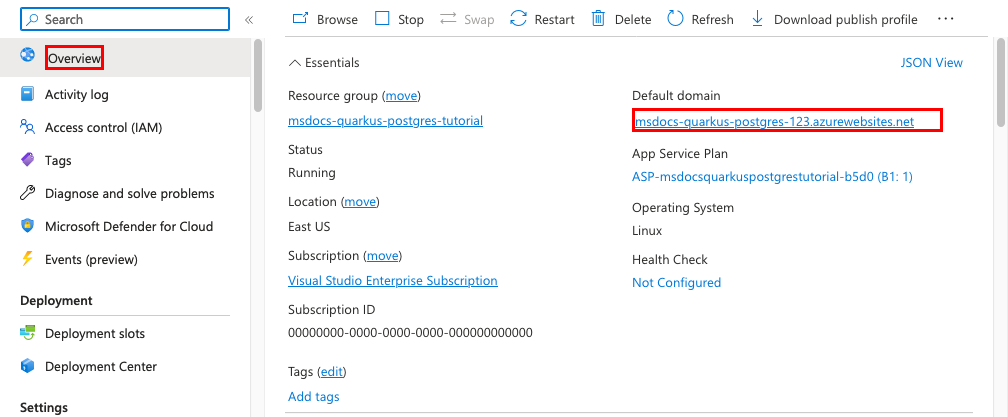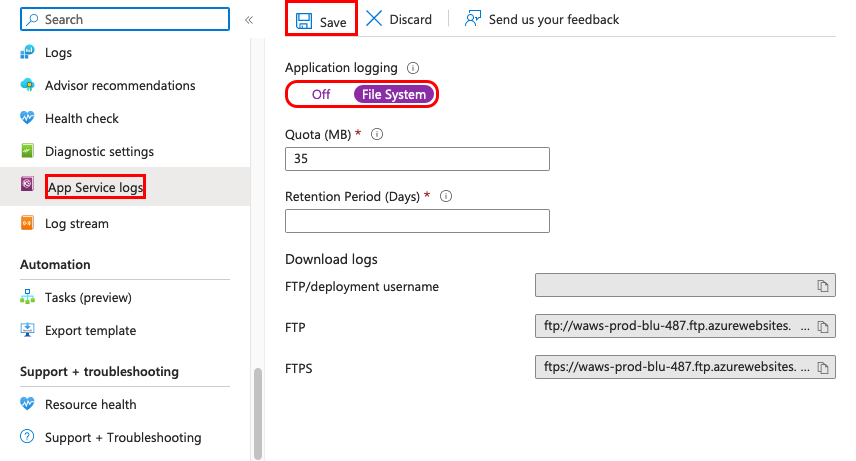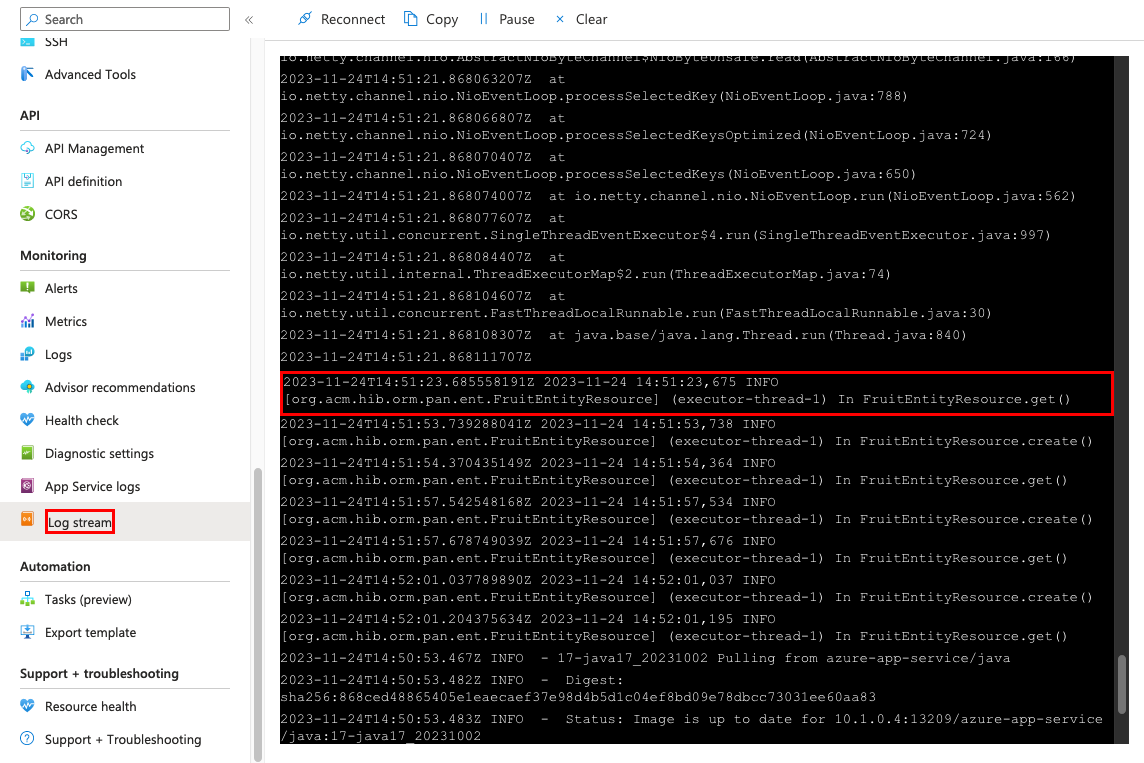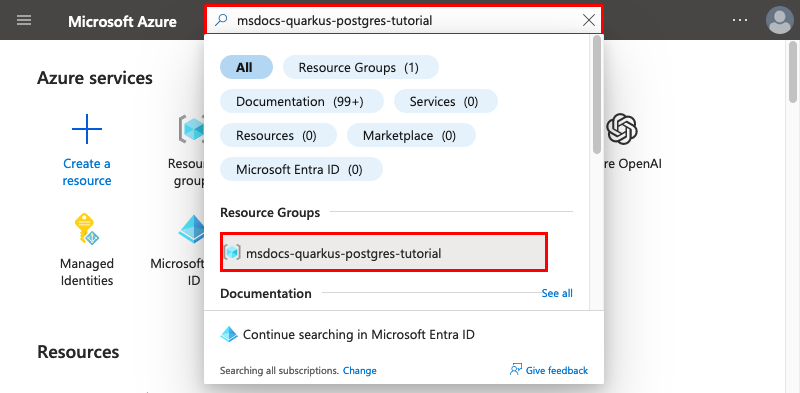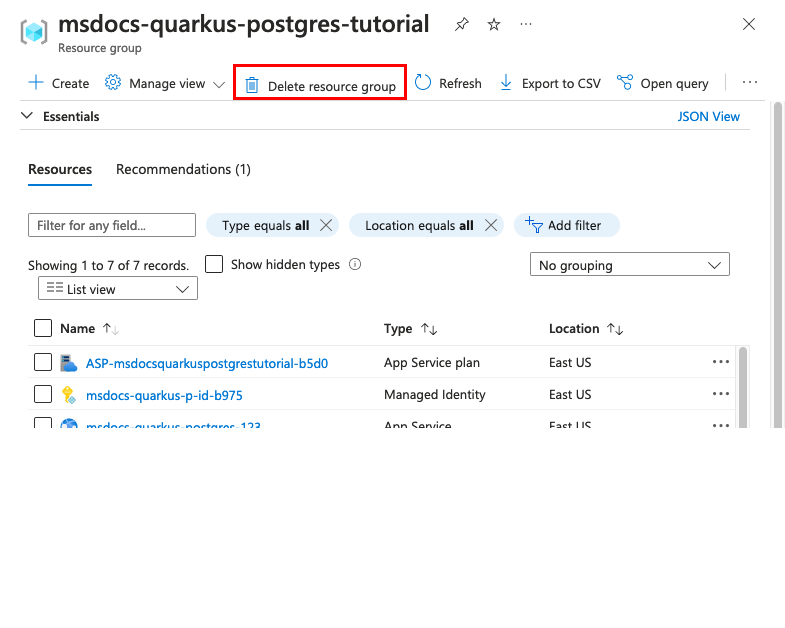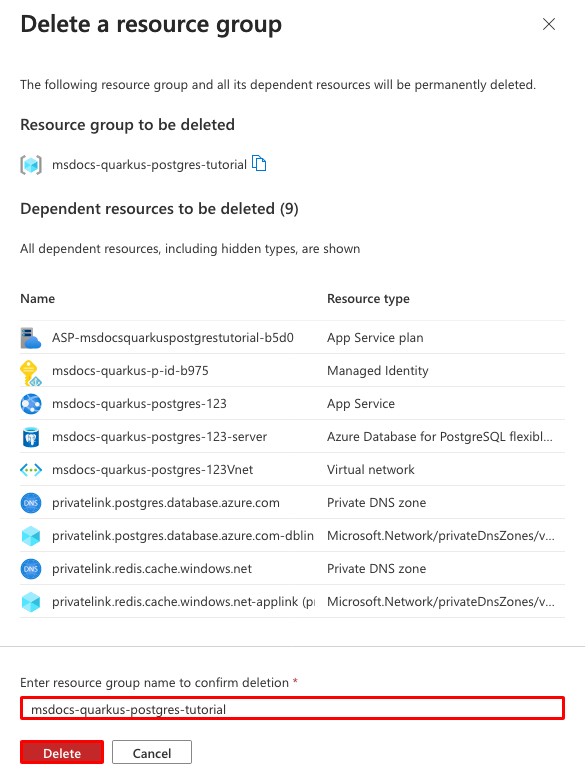本教程介绍如何在连接到 PostgreSQL 数据库的 Azure 应用服务中生成、配置和部署安全 Quarkus 应用程序(使用 Azure Database for PostgreSQL)。 Azure 应用服务是一种可缩放程度高、支持自修补的 Web 托管服务,可轻松地在 Windows 或 Linux 上部署应用。 完成本教程后,Linux 上的 Azure 应用服务上将会运行一个 Quarkus 应用。
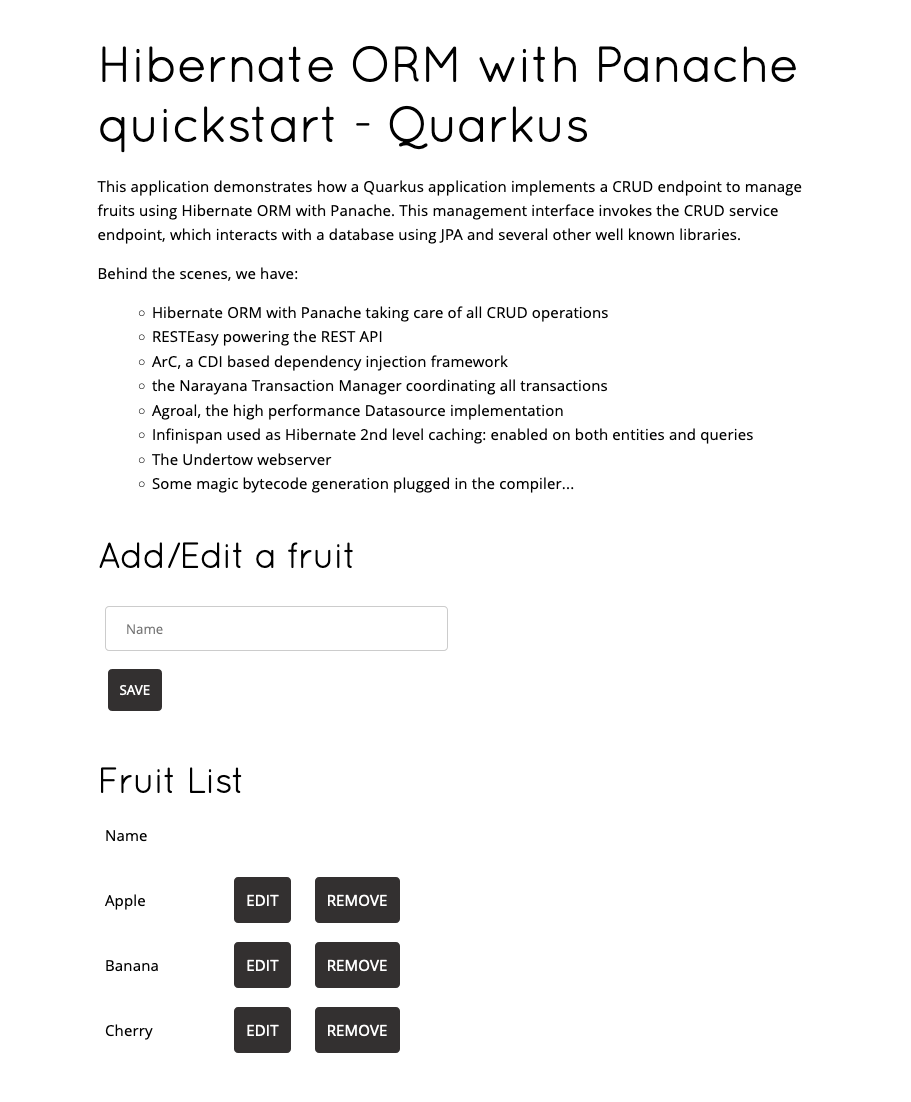
若要完成本教程,你需要:
- 具有活动订阅的 Azure 帐户。 如果没有 Azure 帐户,可以免费创建一个。
- 已安装 Azure 开发人员 CLI。 可以使用 Azure Cloud Shell 执行这些步骤,因为它已安装 Azure 开发人员 CLI。
- 具备 Tomcat 开发的 Java 知识。
跳到末尾
可以快速部署本教程中的示例应用,并查看它是否在 Azure 中运行。 只需在 Azure Cloud Shell 中运行以下命令,然后按照提示操作:
mkdir msdocs-quarkus-postgresql-sample-app
cd msdocs-quarkus-postgresql-sample-app
azd init --template msdocs-quarkus-postgresql-sample-app
azd up
1.运行示例
首先,将示例数据驱动的应用设置为起点。 为方便起见,示例存储库“使用 Panache 和 RESTEasy 的 Hibernate ORM”包含一个开发容器配置。 开发容器包含开发应用程序所需的所有内容,包括示例应用程序所需的数据库、缓存和所有环境变量。 开发容器可以在 GitHub codespace 中运行,这意味着可使用 Web 浏览器在任何计算机上运行示例。
步骤 1:在新浏览器窗口中:
- 登录到 GitHub 帐户。
- 导航到 https://github.com/Azure-Samples/msdocs-quarkus-postgresql-sample-app/fork。
- 取消选择“仅复制主分支”。 需要所有分支。
- 选择“创建分支”。
步骤 2:在 GitHub 分支中:
- 为起始分支选择“主”>“starter-no-infra”。 此分支仅包含示例项目,不包含与 Azure 相关的文件或配置。
- 选择“代码”>“在主分支上创建 codespace”。 设置 codespace 需要几分钟时间。
步骤 3:在 codespace 终端中:
- 运行
mvn quarkus:dev。 - 看到通知
Your application running on port 8080 is available.时,选择“在浏览器中打开”。 如果看到端口为 5005 的通知,请跳过该通知。 应在新的浏览器选项卡中看到该示例应用程序。要停止 Quarkus 开发服务器,键入Ctrl+C。
有关如何创建 Quarkus 示例应用程序的详细信息,请参阅 Quarkus 文档“使用 Panache 的简化 Hibernate ORM”和“在 Quarkus 中配置数据源”。
遇到问题? 检查故障排除部分。
2.创建应用服务和 PostgreSQL
首先,创建 Azure 资源。 本教程中使用的步骤创建一组默认安全的资源,其中包括应用服务和 Azure Database for PostgreSQL。 此创建过程中,你将指定:
- Web 应用的名称。 此名称用作 Web 应用的 DNS 名称的一部分,其格式为
https://<app-name>.chinacloudsites.cn。 - “区域”,在世界上以物理方式运行应用。
- 应用的运行时堆栈。 在此处选择要用于应用的 PHP 版本。
- 应用的托管计划。 它是定价层,包括应用的一组功能和缩放容量。
- 应用的资源组。 使用资源组可将应用程序所需的所有 Azure 资源分组到一个逻辑容器中。
登录到 Azure 门户并按照以下步骤创建 Azure 应用服务资源。
步骤 1:在 Azure 门户中:
- 在 Azure 门户顶部的搜索栏中,输入“Web 应用数据库”。
- 选择“市场”标题下标记为“Web 应用 + 数据库”的项目。 还可以直接导航到创建向导。
步骤 2:在“创建 Web 应用 + 数据库”页上,按下面所述填写表单。
- 资源组:选择“新建”并使用 msdocs-quarkus-postgres-tutorial 名称。
- 区域:你附近的任何 Azure 区域。
- 名称:msdocs-quarkus-postgres-XYZ,其中 XYZ 是任意三个随机字符。 该名称在 Azure 中必须唯一。
- 运行时堆栈:Java 17。
- Java Web 服务器堆栈:Java SE(嵌入式 Web 服务器)。
- 数据库:PostgreSQL - 灵活服务器。 默认情况下,服务器名称和数据库名称设置为适当的值。
- 托管计划:基本。 准备就绪后,可以稍后纵向扩展到生产定价层。
- 选择“查看 + 创建”。
- 验证完成后,选择“创建”。
步骤 3:该部署需要数分钟才能完成。 部署完成后,选择“转到资源”按钮。 这将直接转到应用服务应用,但会创建以下资源:
- 资源组:所有已创建资源的容器。
- 应用服务计划:为应用服务定义计算资源。 将创建基本层中的 Linux 计划。
- 应用服务:表示应用并在应用服务计划中运行。
- 虚拟网络:与应用服务应用集成,并隔离后端网络流量。
- Azure Database for PostgreSQL 灵活服务器:只能从虚拟网络内部访问。 你的数据库和用户创建于此服务器上。
- 专用 DNS 区域:在虚拟网络中启用 PostgreSQL 服务器的 DNS 解析。
遇到问题? 检查故障排除部分。
3.验证连接设置
创建向导已经为你生成了连接变量作为应用设置。 在此步骤中,你将了解如何查找应用设置,以及如何创建自己的应用设置。
使用应用设置可以将连接机密保留在代码存储库之外。 准备好将机密移动到更安全的位置时,可改用 Key Vault 引用。
步骤 1:在左侧菜单的“应用服务”页面中,选择“环境变量”。
步骤 2:在“环境变量”页的“应用设置”选项卡中,验证 AZURE_POSTGRESQL_CONNECTIONSTRING 是否存在。 它在运行时作为环境变量注入。
步骤 4:选择“添加应用程序设置”。 将设置命名为 PORT 并将其值设置为 8080,这是 Quarkus 应用程序的默认端口。 选择“应用”。
步骤 5:依次选择“应用”、“确认”。
遇到问题? 检查故障排除部分。
4.部署示例代码
在此步骤中,你将使用 GitHub Actions 配置 GitHub 部署。 这只是部署到应用服务的许多方法之一,也是一种在部署过程中持续集成的好方法。 默认情况下,GitHub 存储库的每个 git push 都会启动生成和部署操作。
注意以下事项:
- 部署的 Java 包必须是 Uber-Jar。
- 为简化教程,在部署过程中禁用测试。 GitHub Actions 运行程序无权访问 Azure 中的 PostgreSQL 数据库,因此需要数据库访问权限的任何集成测试都将失败(Quarkus 示例应用程序就是这种情况)。
步骤 1:返回“应用服务”页,在左侧菜单中,选择“部署中心”。
步骤 2:在“部署中心”页中:
- 在“源”中,选择“GitHub”。 默认情况下,选择 GitHub Actions 作为生成提供程序。
- 登录到 GitHub 帐户,并按照提示授权 Azure。
- 在“组织”中,选择你的帐户。
- 在“存储库”中,选择“msdocs-quarkus-postgresql-sample-app”。
- 在“分支”中,选择“starter-no-infra”。
- 在“身份验证类型”中,选择“用户分配的标识(预览版)”。
- 在顶部菜单中,选择“保存”。 应用服务会将工作流文件提交到所选 GitHub 存储库中(在
.github/workflows目录中)。
步骤 3:返回示例分支的 GitHub codespace,运行 git pull origin starter-no-infra。
这会将新提交的工作流文件拉取到 codespace。
步骤 4:
- 在资源管理器中打开 src/main/resources/application.properties。 Quarkus 使用此文件加载 Java 属性。
- 找到注释的代码(第 10-11 行),并取消注释。
此代码将生产变量
%prod.quarkus.datasource.jdbc.url设置为创建向导的应用设置。quarkus.package.type设置为生成 Uber-Jar,需要在应用服务中运行。
步骤 5:
- 在资源管理器中打开 .github/workflows/main_msdocs-quarkus-postgres-XYZ.yml。 此文件由应用服务创建向导创建。
- 在
Build with Maven步骤下,将 Maven 命令更改为mvn clean install -DskipTests。-DskipTests跳过 Quarkus 项目中的测试,以避免 GitHub 工作流过早失败。
步骤 6:
- 选择“源代码管理”扩展。
- 在文本框中,键入类似
Configure DB and deployment workflow的提交消息。 - 选择“提交”,然后使用“是”进行确认。
- 选择“同步更改 1”,然后使用“确定”进行确认。
步骤 7:返回到 Azure 门户中的“部署中心”页:
- 选择“日志”。 已从提交的更改开始新的部署运行。
- 在部署运行的日志项中,选择具有最新时间戳的“生成/部署日志”条目。
步骤 8:你已转到 GitHub 存储库,并看到 GitHub Action 正在运行。 工作流文件定义两个单独的阶段,即生成和部署阶段。 等待 GitHub 运行以显示“完成”状态。 此过程大约需要 5 分钟。
遇到问题? 检查故障排除部分。
5.浏览到应用
步骤 1:在“应用服务”页中:
- 从左侧菜单中选择“概述”。
- 选择应用的 URL。 你也可以直接导航到
https://<app-name>.chinacloudsites.cn。
步骤 2:向列表中添加一些水果。 恭喜,你已在 Azure 应用服务中运行了一个 Web 应用,并安全连接到了 Azure Database for PostgreSQL。
6.流式传输诊断日志
Azure 应用服务会捕获输出到控制台的所有消息,以帮助你诊断应用程序的问题。 示例应用程序包括标准 JBoss 日志记录语句,用于演示此功能,如下所示。
private static final Logger LOGGER = Logger.getLogger(FruitEntityResource.class.getName());
@GET
public List<FruitEntity> get() {
LOGGER.info("In FruitEntityResource.get()");
return FruitEntity.listAll(Sort.by("name"));
}
步骤 1:在“应用服务”页中:
- 从左菜单中选择“应用服务日志”。
- 在“应用程序日志记录”下,选择“文件系统”。
- 在顶部菜单中,选择“保存”。
步骤 2:在左侧菜单中,选择“日志流”。 将显示应用的日志,包括平台日志和容器内部的日志。
在 为 .NET、Node.js、Python 和 Java 应用程序启用 Azure Monitor OpenTelemetry 系列中详细了解 Java 应用中的日志记录。
7.清理资源
完成后,可以通过删除资源组从 Azure 订阅中删除所有资源。
步骤 1:在 Azure 门户顶部的搜索栏中:
- 输入资源组名称。
- 选择前面创建的资源组。
步骤 2:在资源组页上,选择“删除资源组”。
步骤 3:
- 键入资源组名称以确认删除。
- 选择“删除”。
- 再次使用“删除”进行确认。
2.创建 Azure 资源并部署示例应用
在此步骤中,将创建 Azure 资源并将示例应用部署到 Linux 上的应用服务。 本教程中使用的步骤创建一组默认安全的资源,其中包括应用服务和 Azure Database for PostgreSQL。
开发容器已具有 Azure Developer CLI (AZD)。
从存储库根路径,运行
azd init。azd init --template javase-app-service-postgresql-infra出现提示时,请提供以下答案:
问题 Answer 继续在“<your-directory>”中初始化应用? Y 你希望对这些文件执行哪些操作? 使现有文件保持不变 输入新环境名称 键入唯一名称。 AZD 模板将此名称用作 Azure 中 Web 应用的 DNS 名称的一部分 ( <app-name>.chinacloudsites.cn)。 允许使用字母数字字符和下划线。通过运行
azd auth login命令并按照提示登录到 Azure:azd auth login使用
azd up命令创建必要的 Azure 资源并部署应用代码。 按照提示为 Azure 资源选择所需的订阅和位置。azd upazd up命令需要大约 15 分钟才能完成(Redis 缓存需要的时间最长)。 它还会编译和部署应用程序代码,但你稍后将修改代码以使用应用服务。 在运行时,该命令会提供有关预配和部署过程的消息,包括指向 Azure 中部署的链接。 完成后,命令还会显示指向部署应用程序的链接。此 AZD 模板包含使用以下 Azure 资源生成安全默认体系结构的文件(azure.yaml 和 infra 目录):
- 资源组:所有已创建资源的容器。
- 应用服务计划:为应用服务定义计算资源。 将创建 B1 层中的 Linux 计划。
- 应用服务:表示应用并在应用服务计划中运行。
- 虚拟网络:与应用服务应用集成,并隔离后端网络流量。
- Azure Database for PostgreSQL 灵活服务器:只能从专用终结点后面访问。 将在服务器上为你创建数据库。
- Azure Cache for Redis:只能从虚拟网络中访问。
- 专用 DNS 区域:在虚拟网络中启用数据库服务器和 Redis 缓存的 DNS 解析。
- Log Analytics 工作区:充当应用日志传送的目标容器,还可以在其中查询日志。
- 密钥保管库:使用 AZD 重新部署时,用于保留数据库密码。
遇到问题? 检查故障排除部分。
3.验证连接字符串
你使用的 AZD 模板已为你生成了连接变量作为应用设置,并将它们输出到终端,以方便你使用。 使用应用设置可以将连接机密保留在代码存储库之外。
在 AZD 输出中,找到应用设置
AZURE_POSTGRESQL_CONNECTIONSTRING。 为保护机密安全,只会显示设置名称。 它们在 AZD 输出中如下所示:App Service app has the following connection strings: - AZURE_POSTGRESQL_CONNECTIONSTRING - AZURE_REDIS_CONNECTIONSTRINGAZURE_POSTGRESQL_CONNECTIONSTRING包含 Azure 中 PostgreSQL 数据库的连接字符串。 稍后需要在代码中使用它。为方便起见,AZD 模板会显示应用的应用设置页的直接链接。 找到该链接并在新的浏览器选项卡中打开它。稍后,将使用 AZD 而不是在门户中添加应用设置。
遇到问题? 检查故障排除部分。
4.修改示例代码并重新部署
返回示例分支的 GitHub codespace,打开 infra/resources.bicep。
找到
appSettings资源并注释属性PORT: '8080'。 完成后,appSettings资源应如以下代码所示:resource appSettings 'config' = { name: 'appsettings' properties: { PORT: '8080' } }在资源管理器中打开 src/main/resources/application.properties。
找到注释的代码(第 10-11 行),并取消注释。
%prod.quarkus.datasource.jdbc.url=${AZURE_POSTGRESQL_CONNECTIONSTRING} quarkus.package.type=uber-jar此代码将生产变量
%prod.quarkus.datasource.jdbc.url设置为创建向导的应用设置。quarkus.package.type设置为生成 Uber-Jar,需要在应用服务中运行。返回 codespace 终端,运行
azd up。azd up提示
azd up实际上是azd package、azd provision和azd deploy。azd provision允许更新在 infra/resources.bicep 中所做的更改。azd deploy上传生成的 Jar 文件。若要了解如何打包 Jar 文件,可以单独运行
azd package --debug。
遇到问题? 检查故障排除部分。
5.浏览到应用
在 AZD 输出中,找到应用的 URL 并在浏览器中导航到该 URL。 该 URL 在 AZD 输出中如下所示:
Deploying services (azd deploy) (✓) Done: Deploying service web - Endpoint: https://<app-name>.chinacloudsites.cn/
向列表中添加一些水果。
恭喜,你已在 Azure 应用服务中运行了一个 Web 应用,并安全连接到了 Azure Database for PostgreSQL。
遇到问题? 检查故障排除部分。
6.流式传输诊断日志
Azure 应用服务可以捕获控制台日志,以帮助你诊断应用程序的问题。 为方便起见,AZD 模板已启用对本地文件系统的日志记录以及将日志传送到 Log Analytics 工作区。
示例应用程序包括标准 JBoss 日志记录语句,用于演示此功能,如下所示。
private static final Logger LOGGER = Logger.getLogger(FruitEntityResource.class.getName());
@GET
public List<FruitEntity> get() {
LOGGER.info("In FruitEntityResource.get()");
return FruitEntity.listAll(Sort.by("name"));
}
在 AZD 输出中,找到流式传输应用服务日志的链接,并在浏览器中导航到该链接。 该链接在 AZD 输出中如下所示:
Stream App Service logs at: https://portal.azure.cn/#@/resource/subscriptions/<subscription-guid>/resourceGroups/<group-name>/providers/Microsoft.Web/sites/<app-name>/logStream
在 为 .NET、Node.js、Python 和 Java 应用程序启用 Azure Monitor OpenTelemetry 系列中详细了解 Java 应用中的日志记录。
遇到问题? 检查故障排除部分。
7.清理资源
若要删除当前部署环境中的所有 Azure 资源,请运行 azd down 并按照提示进行操作。
azd down
故障排除
我看到错误日志“错误 [org.acm.hib.orm.pan.ent.FruitEntityResource] (vert.x-eventloop-thread-0) 未能处理请求:jakarta.ws.rs.NotFoundException: 未找到 HTTP 404”。
这是一个 Vert.x 错误(请参阅 Quarkus 反应体系结构),指示客户端请求了未知路径。 每个应用启动时都会发生此错误,因为应用服务通过向 /robots933456.txt 发送 GET 请求来验证应用启动。
应用未能启动并在日志显示以下错误:“模型类是为默认持久性“<default>”单元定义的,但未找到配置的数据源“<default>”: 不会创建默认 EntityManagerFactory。
此 Quarkus 错误很可能是因为应用无法连接到 Azure 数据库所致。 确保应用设置 AZURE_POSTGRESQL_CONNECTIONSTRING 尚未更改,并且 application.properties 正确使用应用设置。
常见问题
- 此设置花费有多大?
- 如何使用其他工具连接到在虚拟网络后面受保护的 PostgreSQL 服务器?
- 本地应用开发如何处理 GitHub Actions?
- 如果想要在 GitHub 工作流中使用 PostgreSQL 运行测试,该怎么办?
此设置花费有多大?
所创建资源的定价如下所示:
- 应用服务计划在基本层中创建,可以进行纵向扩展或缩减。 请参阅应用服务定价。
- PostgreSQL 灵活服务器是在最低可突发层 Standard_B1ms 中创建的,该层提供最小的存储大小,但可以纵向扩展或缩减。 请参阅 Azure Database for PostgreSQL 定价。
- 除非配置额外的功能(例如对等互连),否则虚拟网络不会产生费用。 请参阅 Azure 虚拟网络定价。
- 专用 DNS 区域会产生少量费用。 请参阅 Azure DNS 定价。
如何使用其他工具连接到在虚拟网络后面受保护的 PostgreSQL 服务器?
- 要从命令行工具进行基本访问,可以从应用的 SSH 终端运行
psql。 - 若要从桌面工具进行连接,计算机必须位于虚拟网络中。 例如,它可以是其中某个子网中的 Azure VM,也可以是与 Azure 虚拟网络建立站点到站点 VPN 连接的本地网络中的计算机。
本地应用开发如何与 GitHub Actions 配合使用?
以应用服务中自动生成的工作流文件为例,每个 git push 都会启动新的生成和部署运行。 从 GitHub 存储库的本地克隆中,进行所需更新并推送到 GitHub。 例如:
git add .
git commit -m "<some-message>"
git push origin main
如果想要在 GitHub 工作流中使用 PostgreSQL 运行测试,该怎么办?
默认 Quarkus 示例应用程序包括数据库连接性测试。 为避免连接错误,添加了 -skipTests 属性。 如果需要,可针对 PostgreSQL 服务容器运行测试。 例如,在 GitHub 分支中自动生成的工作流文件 (.github/workflows/main_cephalin-quarkus.yml) 中,进行以下更改:
将 PostgreSQL 容器的 YAML 代码添加到
build作业,如以下代码片段所示。... jobs: build: runs-on: ubuntu-latest # BEGIN CODE ADDITION container: ubuntu services: # Hostname for the PostgreSQL container postgresdb: image: postgres env: POSTGRES_PASSWORD: postgres POSTGRES_USER: postgres POSTGRES_DB: postgres # Set health checks to wait until postgres has started options: >- --health-cmd pg_isready --health-interval 10s --health-timeout 5s --health-retries 5 # END CODE ADDITION steps: - uses: actions/checkout@v4 ...container: ubuntu告知 GitHub 在容器中运行build作业。 这样,开发环境jdbc:postgresql://postgresdb:5432/postgres中的连接字符串在工作流运行时可按原样工作。 有关 GitHub Actions 中的 PostgreSQL 连接的详细信息,请参阅创建 PostgreSQL 服务容器。在
Build with Maven步骤中,删除-DskipTests。 例如:- name: Build with Maven run: mvn clean install
后续步骤
在开发人员指南中详细了解在应用服务上运行 Java 应用。
了解如何使用自定义域和证书保护应用。